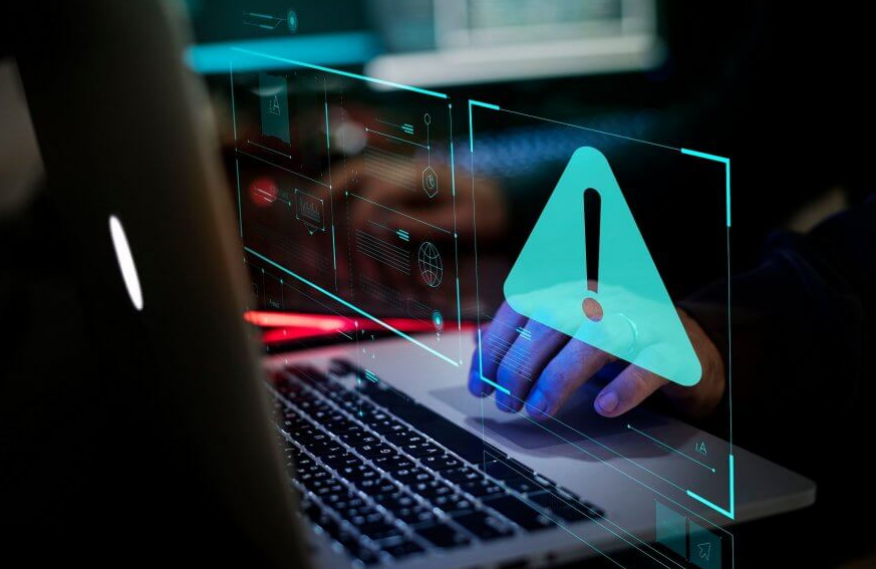Az Ares Wizard Script sikertelen hibájának kijavítása a Kodi programban
Ha használja Kód egy ideig, akkor valószínűleg problémákba ütközik, amikor kiegészítőket próbál telepíteni vagy más feladatokat hajt végre. És amikor egy feladat nem sikerül a Kodiban, akkor megjelenik egy üzenet, amely arra kéri, hogy ellenőrizze a hibanaplót. Ha korábban nem használta a Kodi hibanaplót, akkor ez kissé zavaró lehet. Tehát ebben a cikkben arról fogunk beszélni, hogyan lehet javítani az Ares varázsló parancsfájl sikertelen hibáját a Kodiban. Kezdjük!
Amikor a Kodi általában zökkenőmentesen működik, mint bármi másnál, néha vannak problémák. A problémák elhárításának egyik módja a kapott hibanaplók vizsgálata, különösen akkor, ha az Ares varázsló ellenőrző napló szolgáltatását használja. Ezek többnyire nyomokat adhatnak a folyamatban lévő problémára, és ezért megoldásokhoz vezethetnek.
telepítse az twrp-t a fastboot-tal
Log fájl
A Kodi naplófájl egyszerűen szöveges fájl, amely felsorolja azokat a műveleteket, amelyeket a Kodi futtatásakor a háttérben ténylegesen végrehajt. Ez tartalmaz információkat a kiegészítőkről, a tárolókról és a rendszer jelenlegi specifikációiról is. Annak oka, hogy fontos és hasznos, hogy a napló megjelenik hiba esetén is, és felsorolja a hibával kapcsolatos információkat.
Például egy bővítmény telepítése nem sikerült, mert nincs engedélye az eszköz adott mappájának elérésére. Ha a kiegészítő telepítése sikertelen, akkor a Kodi programban megjelenik egy hibaüzenet, amely további információt a Naplóban keres. Ez nem túl különleges információ, és nem hasznos kideríteni, hogy miért nem települt a kiegészítő. De amikor a naplóra lép, megjelenik egy üzenet, hogy a telepítés meghiúsult, mert nem volt hozzáférése a szükséges mappához. Ezután elmehet és megoldhatja a problémát - ebben a példában azt is ellenőrizheti, hogy a kérdéses mappa nincs-e csak olvasható módban.
A napló kissé megfélemlítőnek tűnhet, de nagyon hasznos módja annak, hogy lássa, mi történik a motorháztető alatt a Kodiban. Ez teszi a hibaelhárítás fontos eszközévé.
De hogyan érheti el a naplóját, amikor meg akarja tekinteni? Ezt fogjuk ma megmagyarázni. Megmutatjuk, hogyan kell használja az Ares varázslót a Kodi hibanaplójának megtekintéséhez és a problémák kijavításához.
A VPN előnyei
Mielőtt rátérnénk a Kodi hibanaplójának megtekintésével kapcsolatos információkra, egy percet szerettünk volna megoldani a Kodi használatakor a biztonság kérdésére. Maga a Kodi szoftver és a kiegészítő, amelyről beszélünk, legális és biztonságos is. De ha sok kiegészítőt használ a Kodi számára, akkor találkozhat néhány olyan kiegészítővel, amelyek ingyenesen hozzáférhetők a szerzői jog által védett tartalmakhoz, például filmekhez vagy zenéhez. Ez illegális, és ha elkapják ezeket a kiegészítőket streameléshez vagy letöltéshez, akkor olyan következményekkel szembesülhet, mint például az internetszolgáltató hálózatának elrúgása, pénzbírság vagy akár bírósági eljárás is.
Annak érdekében, hogy megvédje magát a Kodi kiegészítők használatakor, javasoljuk, hogy szerezzen be egy VPN-t. Ez egy olyan szoftver, amelyet telepít a Kodi eszközére, és amely titkosítja az összes adatot, amelyet a készülék az interneten keresztül küld. Ez a titkosítás lehetetlenné teszi, hogy bárki, még az internetszolgáltatója sem lássa, milyen adatokat továbbít, hogy ne tudják megmondani, hogy streamelt vagy letöltötte-e. Ez tulajdonképpen biztonságban van, ha a Kodi kiegészítőket használja.

IPVanish Kodi felhasználók számára
Ha Ön Kodi-felhasználó és VPN-t szeretne használni, akkor javasoljuk az IPVanish-t. Villámgyors csatlakozási sebességet kínál, amely ideális a nagy felbontású videókat közvetítő Kodi-felhasználók számára. A kínált biztonság szintén kiváló, erős 256 bites titkosítással és naplózási politikával. A nagy szerverhálózatnak több mint 850 szervere van 60 különböző országban, és a szoftver elérhető Windows, Mac OS, Android, Linux, iOS és Windows Phone rendszerekhez.
A média streaming során erős kapcsolatra van szükség. Ezért javasoljuk az IPVanish-t, amely a Kodi közösségben jól ismert lehetőség. Fontos csatlakozási sebességet biztosít a streaminghez, és szerverei a világ minden táján találhatók, lehetővé téve a földrajzilag lezárt tartalomhoz való hozzáférést, miközben védi az Ön magánéletét is. Az IPVanish kompatibilis az összes általunk tesztelt Kodi kiegészítővel is.
Telepítse az Ares varázsló Kodi kiegészítőjét
- Először nyissa meg a Kodi készülékét kezdőképernyő
- Érintse meg a beállítások ikonra, majd lépjen a következőre: Fájl kezelő
- nyomja meg a Forrás hozzáadása
- Érintse meg azt a dobozt, ahol az szerepel
- Írja be ezt az URL-t: http://areswizard.co.uk Győződjön meg arról, hogy pontosan úgy írja be, ahogy írta, tartalmazza a Http: // szót, különben nem fog működni
- Most adjon nevet a forrásnak. Hívni fogjuk ares
- Koppintson az OK gombra
- Most menj vissza a kezdőképernyő
- Érintse meg Kiegészítők
- Ezután kattintson a ikonra nyitott doboz
- Érintse meg Telepítés zip fájlból
- Érintse meg ares , majd tovább script.areswizard-0.0.69.zip

- Várjon egy pillanatra, és értesítést fog látni, amikor a bővítmény telepítve van. Ez eltarthat egy ideig, ezért türelmesnek kell lennie
Használja az Ares Wizard bővítményt a Kodi | az ares varázsló szkriptje nem sikerült
- Nyissa meg kezdőképernyő
- Aztán vigye az egérmutatót ide Kiegészítők
- menj Kiegészítők program
- Ezután érintse meg a gombot Ares varázsló és megnyílik a kiegészítő
- Amikor megnyitja a bővítményt, megjelenik egy betöltő képernyő. A betöltés eltarthat egy ideig, ezért ne aggódjon, ha úgy tűnik, hogy a rendszere lefagyott. Várjon csak egy ideig, és a kiegészítő végül betöltődik
- Amikor a kiegészítő betöltődött, megjelenik az Ares varázsló bemutatkozási oldala. Látnia kell egy feljegyzést, amely szerint ez lesz az Ares Wizard utolsó hivatalos verziója. Ez valójában azt jelenti, hogy a varázsló megfelelő verziója van a rendszerfenntartási feladatokhoz
- Ezután a tetején lévő menüben láthatja az opciókat Bejelentkezés, Tallózás az építések között (nem áll rendelkezésre), Böngésszen a kiegészítők között (nem áll rendelkezésre), Karbantartás, biztonsági mentés, módosítások, egyebek, beállítások , és Bezárás is
- Az ok, hogy a Tallózás az Építések között és Böngésszen a kiegészítők között A menüpontok szürkén jelennek meg, hogy ezeket a funkciókat jogi okokból törölni kellett. Most már nem használhatja a varázslót buildek vagy bővítmények telepítéséhez
- Ban ben Karbantartás, eszközöket talál a miniatűrök, a fel nem használt csomagok és a gyorsítótár törléséhez. Ezek a funkciók hasznosak a kiegészítők hibaelhárításához és a merevlemez-hely felszabadításához
További
- Ban ben Biztonsági mentés, eszközöket talál a teljes Kodi rendszer biztonsági mentéséhez, valamint a biztonsági mentésből történő visszaállításhoz is. Ez az Ares Wizard kulcsfontosságú jellemzője, mivel a Kodi-ban nincs biztonsági másolat és visszaállítási funkció. Célszerű alkalmanként biztonsági másolatot készíteni, ha összetett Kodi-beállítással rendelkezik, arra az esetre, ha elveszítené telepítését
- Ban ben Csípések, megtalálja a speciális beállítások varázslót, amellyel megváltoztathatja a videó gyorsítótárának tárolását és a gyorsítótár számára kijelölt terület nagyságát. Hacsak nincs különösebb igénye ezen változtatni, és tudja, hogy mit csinál, a legjobb, ha távol tartja magát ettől a funkciótól
Akkor | az ares varázsló szkriptje meghiúsult
- További információkat talál a keresett lehetőségről és egyéb fontos információkról:
- Rendszer információ , hogy megtekinthesse az eszközével, a Kodi buildjével és a hálózati beállításokkal kapcsolatos információkat
- Töltse fel a Kodi naplót , amely az a lehetőség, amelyet valójában keresünk.
- Internet sebesség teszt , amely megmondja, hogy a jelenlegi internetkapcsolat elég gyors-e normál és nagy felbontású videók megtekintéséhez
- Az összes adat törlése vagy az Újrakezdés , amely egy „gyári alaphelyzetbe állítást” hajt végre a Kodiban, hogy visszaállítsa a szoftvert az eredeti telepítéskor
- Kényszerítsd a Kodi bezárását , ez bezárja a programot
- Konvertálja a fizikai útvonalakat SPECIAL értékre, amely a Kodi adatokat a készülék roaming mappájából állandó helyre költözteti
- Kattintson Beállítások elviszi a kiegészítő beállításainak paneljére
- Megcsapolás Belépés segítségével bejelentkezhet a Project Ares felhasználónevével és jelszavával
- Kattintson Bezárás bezárja a varázslót, és visszavezet a Kodiba
A Kodi hibanapló letöltése az Ares varázslóval | az ares varázsló szkriptje nem sikerült
Most, hogy ismeri az Ares varázsló alapvető funkcióit, végezzük el a Kodi hibanapló lépésenkénti vizsgálatának folyamatát:
- Kezdje a kezdőképernyő
- Menj Kiegészítők
- Felett lebeg Kiegészítők program
- Menj Ares varázsló és várja meg a kiegészítő betöltését
- Akkor menj a Több a tetején lévő menüből
- Menj Töltse fel a Kodi naplót
- Megjelenik egy felugró mondás Válassza ki a feltöltendő naplót . Választ Aktuális napló
- Most nyomja meg Feltöltés

- Várjon csak egy másodpercet, és akkor megjelenik egy Eredmények feltöltése oldalt
- Ezen az oldalon láthatja annak a webhelynek az URL-jét, amelyet meg kell látogatnia a napló megszerzéséhez. Mint például mellett Aktuális napló láthatjuk a hxx5k7p kódot. Ez azt jelentené, hogy a naplónk megtekintéséhez meg kell látogatnunk a http://tinyurl.com/hxx5k7p webhelyet. Látogatás a napló TinyURL linkjét, hogy lássa.
- Most megérintheti Bezárás az előugró ablakban kattintson a gombra Bezárás a jobb felső sarokban az Ares varázsló bezárásához
- A naplóval ellátott weboldalon megérintheti a jobb felső sarokban található ikont egy lefelé mutató nyíllal Letöltés a naplót szöveges fájlként
- Alternatív megoldásként, ha meg kell osztania a naplót egy fejlesztővel vagy valakivel, hogy felmérhesse a rendszerével kapcsolatos problémát, küldje el nekik a TinyURL URL-t, és ők is láthatják a naplót
- Ne felejtse el ellenőrizni a naplóban a kiegészítő jelszavakat. A kiegészítők nem tárolhatják a jelszavakat úgy, hogy azok láthatóak legyenek a naplóban, azonban egyes kiegészítők nem követik ezeket az irányelveket. Mielőtt bárki másnak elküldené, érdemes átvizsgálni a naplóját, hogy megbizonyosodjon arról, hogy nincsenek benne jelszavak
Szerezze be Kodi hibanaplóját az Ares varázsló nélkül
Ha még nem rendelkezik Ares varázslóval, de el akarja érni a Kodi naplót, akkor erre van még egy lehetőség. A naplót a készülék fájlrendszerében is megtalálhatja. A napló szöveges fájlként van tárolva, így egyszerűen átmásolhatja és beillesztheti az asztalra, majd elolvashatja vagy mellékletként továbbíthatja.
A netflix fiók feltört e-mail címe megváltozott
A naplófájl mentési mappája a használt operációs rendszertől függ. Itt vannak azok a mappák, amelyekben megtalálhatja a naplófájlt az operációs rendszer alapján:
Windows asztal
- % APPDATA% Tax kodi.log [pl. C: Felhasználók felhasználónév AppData Roaming Adók rent.log]
Windows áruház
- % LOCALAPPDATA% Packages XBMCFoundation.Kodi_4n2hpmxwrvr6p LocalCache Roaming Taxes ren
Mac operációs rendszer
- /Users//Library/Logs/kodi.log
Android (a mappa az eszköztől függően különböző helyeken lehet)
- /data/org.xbmc.kodi/cache/temp/kodi.log
- /sdcard/Android/data/org.xbmc.kodi/files/.kodi/temp/kodi.log
- /storage/emulated/0/Android/data/org.xbmc.kodi/files/.kodi/temp/kodi.log
ios
- /private/var/mobile/Library/Preferences/kodi.log
Linux
- $ HOME / .cod / temp / rent.log
Raspberry Pi
- /storage/.kodi/temp/kodi.log
Következtetés
Rendben, ennyi volt az emberek! Remélem, hogy kedvelik ezt az ares varázsló szkriptjét, amely nem sikerült, és hasznosnak találják az Ön számára. Adjon visszajelzést róla. Akkor is, ha önnek további kérdései vannak ezzel a cikkel kapcsolatban. Ezután ossza meg velünk az alábbi megjegyzések részben. Hamarosan visszajövünk.
Szép napot!
Lásd még: Áttekintés: Négy csodálatos Kodi kiegészítő 3D-s filmekhez